win10浏览器edge打不开网页怎么办
发布时间:2017-06-08 18:48
in10是很多小伙伴急于升级的新系统,可是升级过后,又有许许多多的小“毛病”,win10自带浏览器edge就是其中之一,经常会出现:win10浏览器edge打不开,有时候网页也打不开,那该怎么办呢?下面是学习小编给大家整理的有关介绍win10浏览器edge打不开网页的解决方法,希望对大家有帮助!

win10浏览器edge打不开网页的解决方法
点击edge出现“无法打开这个应用”的时候,我们点击下方的“启用用户账户控制”
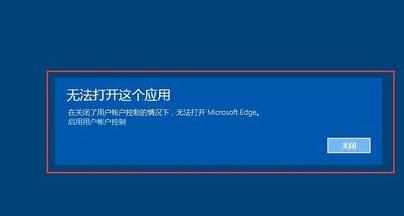
在“用户账户控制设置”里面,移动控制滑块到上半部分,不要让滑块在最低端。然后点击确定。

接下来,一定要重启电脑,才可以打开EDGE,可是殊不知EDGE的打开网页速度很慢,那我们就要对EDGE的浏览器进行一番设置:点击右上角,找到并点击“设置”
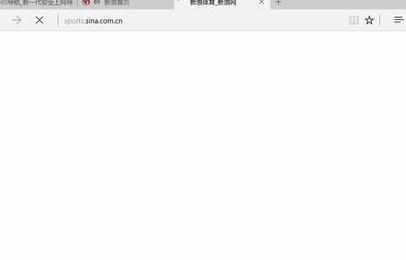
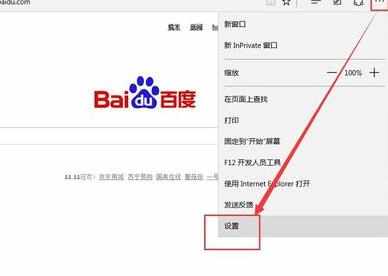
找到“清除浏览数据”这一项,点击:“选择要清除的内容”。
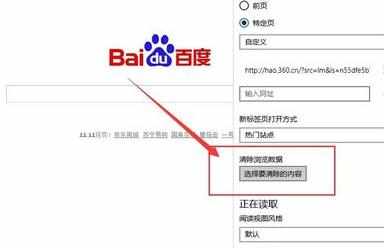
勾选我们要清楚的项目,然后点击下方的“清楚”。
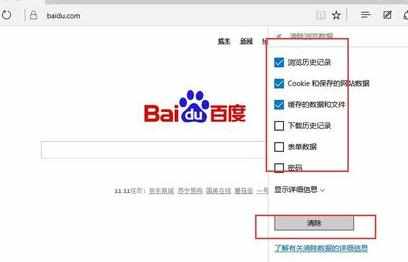
继续往下翻看,找到“高级设置”,点击下方的“查看高级设置”,然后选择“不阻止cookie”。再次尝试打开网页,情况是不是好很多了呀?!
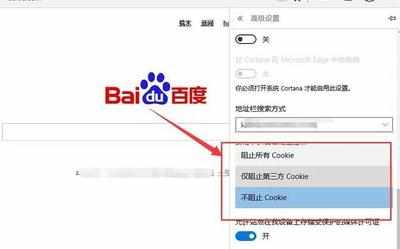

看了“win10浏览器edge打不开网页怎么办”的人又看了
1.升级到Win10后EDGE浏览器无法打开网页怎么办
2.win10浏览器edge打不开怎么修复
3.win10 edge打不开怎么办?
4.win10浏览器edge打不开怎么解决
5.win10浏览器edge为什么打不开

win10浏览器edge打不开网页怎么办的评论条评论